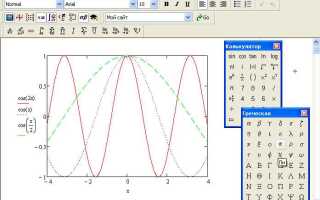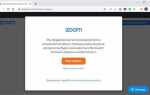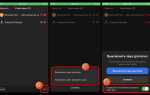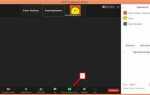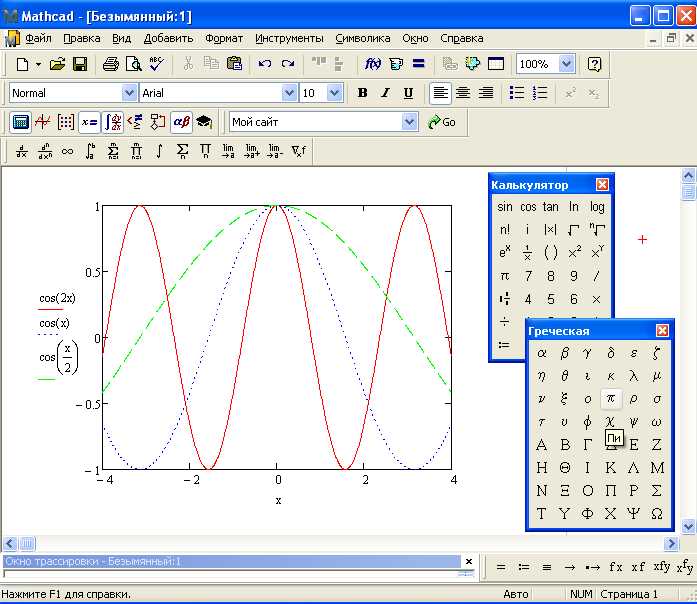
Работа с экспериментальными или расчетными данными в Mathcad Prime требует точности и визуализации. Построение графика по заданным точкам – один из ключевых этапов анализа. Mathcad Prime позволяет создавать наглядные графики без необходимости программирования, используя только массивы координат и встроенные функции отображения.
Для начала необходимо задать массивы данных. Например, создаются два вектора: X := [1, 2, 3, 4, 5] и Y := [2.1, 3.8, 6.0, 8.2, 10.5]. Далее используется компонент Plot. Он доступен во вкладке Plots и поддерживает работу как с одномерными массивами, так и с выражениями, заданными аналитически.
Важным моментом является соответствие размеров массивов. Если длины векторов X и Y не совпадают, Mathcad выдаст ошибку. Точки на графике отображаются по принципу: первая координата из X соответствует первой координате из Y и так далее. При необходимости можно задать цвет, тип маркеров и линий через параметры графика в его панели свойств.
Если требуется отобразить только точки без соединяющей линии, в панели свойств графика отключается опция Line и включается Markers. Для научной визуализации рекомендуется указывать подписи осей через выражения типа xlabel := «Время, с» и ylabel := «Скорость, м/с», а затем привязывать их к свойствам осей графика.
Для более точной настройки возможно использовать логарифмическую шкалу, изменять диапазоны осей вручную и добавлять вспомогательные линии. Это особенно важно при обработке данных с высокой вариативностью или при необходимости сравнения нескольких наборов данных на одном графике.
Как задать массив значений координат в Mathcad Prime
Для задания массива координат в Mathcad Prime используется система индексированных векторов. Координаты задаются как векторы одинаковой длины. Например, для задания пяти точек по координатам X и Y необходимо ввести:
X := 0, 1, 2, 3, 4
Y := 10, 20, 15, 25, 30
Векторы создаются через определение переменной с использованием двоеточия. Элементы разделяются запятыми. Альтернативно можно использовать редактор матриц: во вкладке “Math” выбрать “Matrix”, указать количество строк и столбцов, затем заполнить вручную.
Если значения равномерно распределены, используют встроенную функцию range:
X := 0, 0.5 .. 5
Такой синтаксис создаёт массив от 0 до 5 с шагом 0.5. Для вычисления зависимых координат, например по формуле Y = sin(X), используется векторная запись:
Y := sin(X)
В случае, если массив должен быть двумерным, например для координат Z(X, Y), применяется оператор присваивания внутри вложенного цикла либо матричный ввод:
Z[i, j := f(X[i, j], Y[i, j])
Все массивы индексируются с нуля, если явно не изменён параметр ORIGIN. Для избежания ошибок рекомендуется установить ORIGIN := 0 в начале документа.
Форматы ввода данных для построения графика
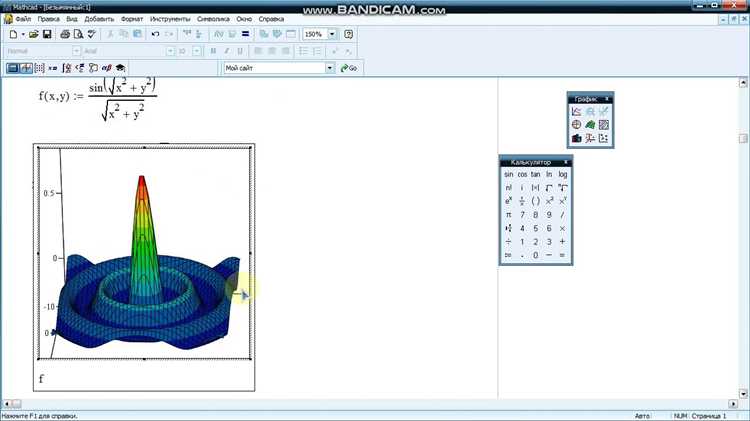
В Mathcad Prime данные для построения графика могут вводиться в виде векторов, матриц или диапазонов. Правильный выбор формата влияет на корректность отображения графика и доступность функций анализа.
- Для построения графика по точкам используются два вектора одинаковой длины: один для значений по оси X, другой – по оси Y. Пример:
x := 0, 1, 2, 3,y := 10, 20, 30, 40. - При работе с матрицами требуется, чтобы каждая строка представляла отдельный набор данных. Первый столбец – значения X, последующие – соответствующие значения Y для разных серий.
- Если используется диапазон (например,
x := 0..10), он подходит только для оси X. Для оси Y необходимо явно задать функцию отxили отдельный вектор значений. - Индексация в Mathcad начинается с нуля. Ошибки в длине векторов или их смещении часто приводят к неверной визуализации.
- Допустим только числовой ввод. Строки, логические значения или единичные числа без векторизации приводят к ошибкам построения.
Для многосерийных графиков предпочтительно использовать матрицы: каждый столбец после первого добавляется как отдельная кривая. Это удобно при сравнении нескольких наборов данных на одном графике.
Данные можно вводить вручную или импортировать из Excel с помощью встроенной функции READCSV. В этом случае важно, чтобы структура файла соответствовала требованиям: однородный тип данных и одинаковая длина строк.
Построение графика по точкам с использованием функции plot
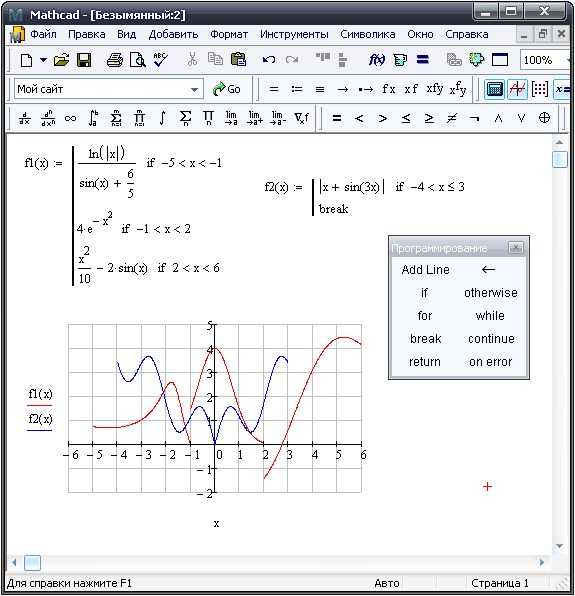
Для построения графика по точкам в Mathcad Prime необходимо предварительно определить два вектора: один с координатами по оси X, второй – по оси Y. Размерности векторов должны совпадать, иначе построение завершится ошибкой.
Создайте вектор X, задав его через диапазон, например: X := 0, 0.5 .. 10. Затем определите соответствующий вектор Y, например: Y := sin(X) или вручную введите значения: Y := [0, 0.479, 0.841, …].
После определения векторов вызовите функцию plot. В Mathcad Prime для этого используется встроенный элемент «График XY». На рабочем листе вставьте его через вкладку Plots → X-Y Plot.
Щёлкните по области графика. В полях X и Y введите названия ваших векторов. Например: X – X, Y – Y. Mathcad построит график по заданным точкам автоматически.
Если необходимо отобразить только отдельные точки, а не сплошную линию, в настройках графика откройте вкладку Traces, выберите стиль отображения Markers вместо Line.
Для наглядности можно изменить цвет, форму маркеров, задать границы осей вручную через опцию Format → Axes. Рекомендуется включить сетку (Grid) для облегчения визуального анализа.
Чтобы добавить несколько кривых на один график, введите дополнительные пары векторов во вкладке Traces. Mathcad позволяет отображать до десятков кривых на одной координатной сетке без снижения производительности.
Настройка внешнего вида точек и осей
Для изменения внешнего вида точек в Mathcad Prime дважды щёлкните по области графика, чтобы открыть окно свойств. В разделе «Trace» выберите нужный тип маркера: круг, квадрат, треугольник или крест. Параметр «Marker Size» позволяет задать размер точки в диапазоне от 1 до 10. Цвет маркера настраивается через выпадающий список «Marker Color» – доступны стандартные палитры и пользовательские цвета по коду RGB.
Чтобы изменить стиль линии, соединяющей точки, активируйте опцию «Connect Data Points» и выберите тип линии: сплошная, пунктирная, штрихпунктирная. Толщина регулируется параметром «Line Thickness» – от 0.5 до 3 пунктов. Цвет линии задаётся отдельно от маркеров и не зависит от их цвета.
Для настройки осей откройте вкладку «Axes». В разделе «X-Axis» и «Y-Axis» можно задать диапазон значений вручную, отключив автоматический масштаб (снять галочку «Auto»). Подписи осей редактируются прямо на графике. Чтобы изменить шрифт, используйте меню «Font» – доступен выбор начертания, размера и типа (Arial, Times New Roman и др.).
Оси можно отображать в логарифмическом масштабе, выбрав опцию «Log Scale». Формат чисел изменяется через «Number Format»: доступны научный, инженерный и стандартный стили отображения. Отображение сетки включается через чекбокс «Show Grid», где настраиваются шаг, цвет и стиль линий сетки.
Добавление подписей к точкам на графике
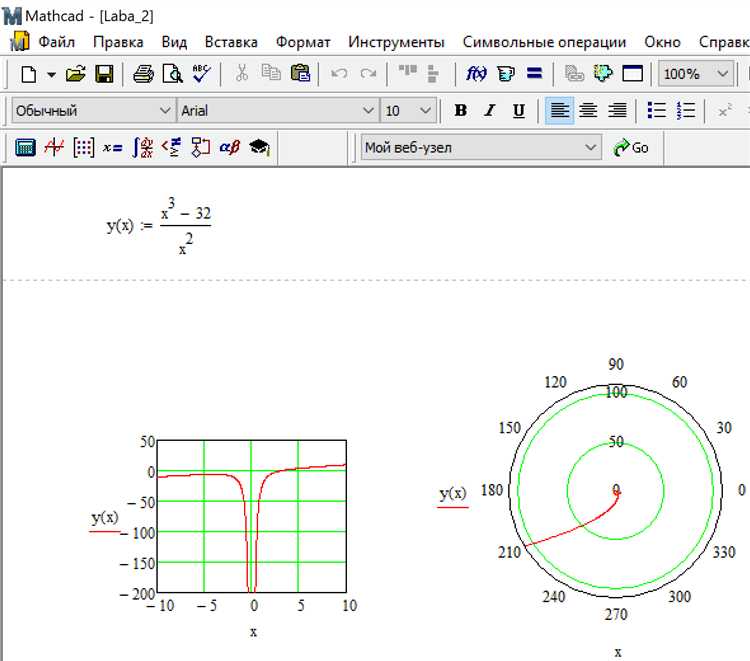
Для отображения подписей точек на графике в Mathcad Prime необходимо использовать компонент «Plot» и вручную добавить соответствующие элементы аннотаций.
После построения графика на основе векторов X и Y выберите сам график щелчком мыши. В правой панели откройте вкладку «Traces» и убедитесь, что нужная трасса активна. Далее выберите пункт «Add Annotation» (Добавить аннотацию).
Щёлкните по нужной точке на графике. В появившемся поле введите подпись. Подписи могут содержать любые текстовые значения, включая параметры, формулы и переменные, определённые ранее в рабочем листе. Для динамических подписей используйте выражения вида concat("x=", X[i], ", y=", Y[i]) и вставьте результат в поле аннотации вручную.
Положение подписей можно скорректировать, перетащив их мышью. Для точного выравнивания используйте координаты в настройках аннотации, доступные при двойном щелчке на подписи.
Чтобы избежать наложения текста, ограничьте количество подписей вручную или с помощью условия, например, подписывать каждую n-ую точку: if mod(i, 5) = 0. Такой подход особенно полезен при работе с большим количеством данных.
Подписи не обновляются автоматически при изменении данных. При изменении X или Y необходимо удалить старые аннотации и создать новые вручную.
Сравнение нескольких наборов данных на одном графике

Для отображения нескольких наборов данных в Mathcad Prime на одном графике используйте компонент «Plot» с многорядным определением по оси X и Y. В качестве примера задайте три массива:
X := 0, 1, 2, 3, 4 Y1 := 2·X + 1 Y2 := X^2 Y3 := 5·sin(X)
Откройте вкладку «Plots» и выберите «X-Y Plot». В поле X введите X, в поле Y – список: Y1, Y2, Y3. Все графики будут автоматически размещены на одной координатной плоскости.
Чтобы различать графики визуально, щёлкните дважды по графику и перейдите во вкладку «Traces». Назначьте уникальные цвета, маркеры и линии для каждого набора. Например:
| Набор | Тип линии | Цвет | Маркеры |
|---|---|---|---|
| Y1 | Сплошная | Синий | Нет |
| Y2 | Пунктир | Красный | Квадрат |
| Y3 | Точечная | Зелёный | Круг |
Для точного сравнения добавьте легенду через вкладку «Labels» и активируйте «Legend». Обязательно подпишите оси: «X» – аргумент, «Y» – значение функции. При необходимости включите сетку и измените масштаб осей вручную для лучшего визуального восприятия различий между функциями.
Решение проблем при отсутствии отображения точек
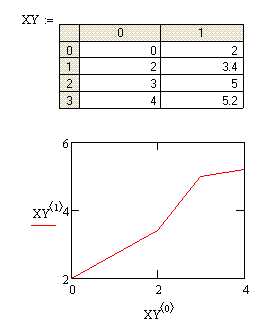
Если в Mathcad Prime точки на графике не отображаются, проверьте следующие аспекты:
- Убедитесь, что переменные, передаваемые в график, правильно определены. Переменные
xиyдолжны быть массивами одинаковой длины. - Проверьте, не определены ли переменные как скаляры или функции. Для построения графика точек необходимы именно векторы.
- Используйте оператор
stackдля явного формирования массива точек, если данные задаются вручную:x := stack(1, 2, 3) y := stack(4, 5, 6)
- Проверьте единицы измерения. Mathcad не отобразит точки, если единицы
xиyнесовместимы. Приведите их к безразмерному виду с помощьюunitless():unitless(x) unitless(y)
- Убедитесь, что построение производится через компонент «2D-график», а не через другой графический компонент. Выберите «Точки» в параметрах отображения данных.
- Если используется функция
plot, проверьте, задан ли стиль отображения как «точки», а не «линии». В панели настроек активируйте «Отображать маркеры». - Проверьте диапазон осей. Если значения точек выходят за пределы текущего масштаба, они не будут видны. Настройте оси вручную, задав минимальные и максимальные значения.
- Исключите пустые элементы в массивах. Пустые или неопределённые элементы приведут к пропуску соответствующих точек.
- Если данные поступают из внешнего источника (например, Excel), убедитесь в правильном импорте. Преобразуйте данные в массивы через функцию
MatrixToVectorпри необходимости.
Последовательно проверив перечисленные пункты, вы устраните большинство причин отсутствия точек на графике.